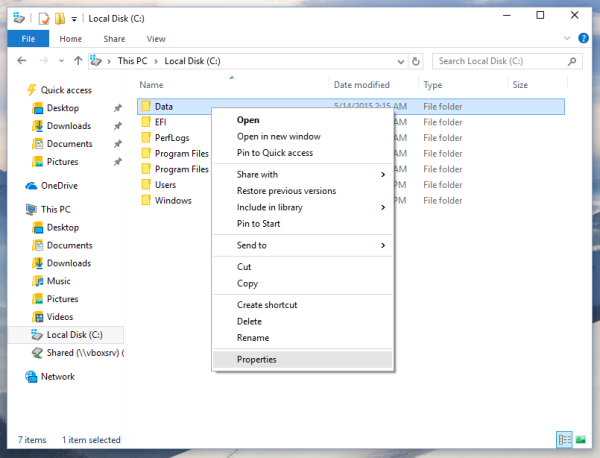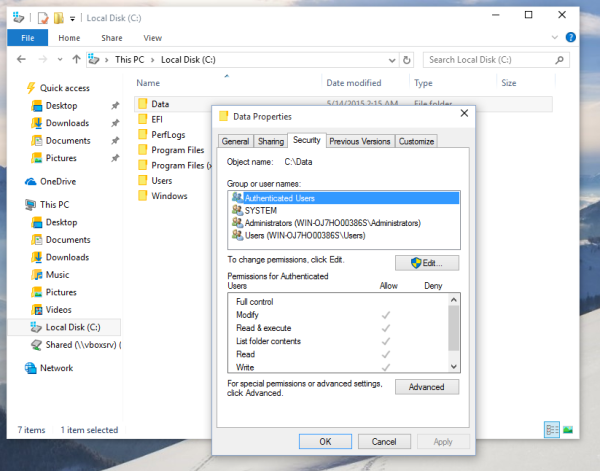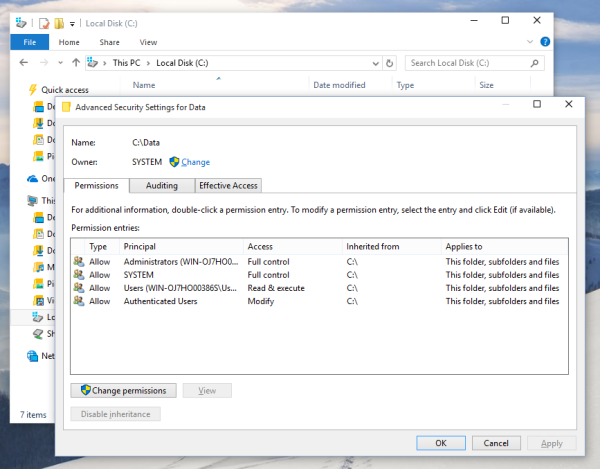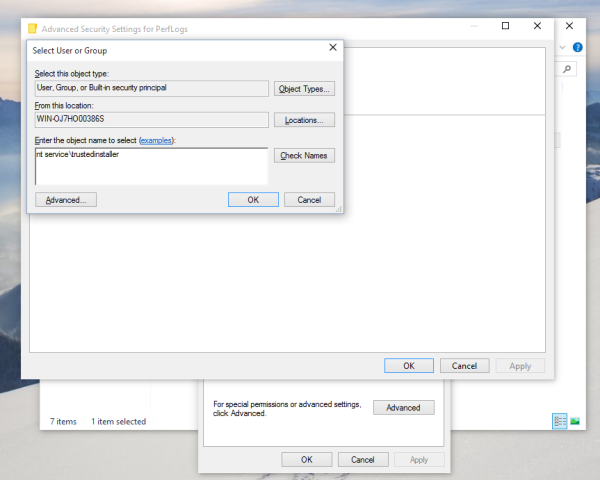По умолчанию почти все системные файлы, системные папки и даже ключи реестра в Windows 10 принадлежат специальной встроенной учетной записи пользователя под названием «TrustedInstaller». Итак, как только вы станете владельцем и предоставите права администратора для файловой папки oe, а затем захотите восстановить учетную запись TrustedInstaller в качестве владельца, вы заметите, что она не отображается в списке учетных записей. Вот как восстановить право собственности на TrustedInstaller в Windows 10.
Реклама
Чтобы восстановить право собственности на TrustedInstaller в Windows 10 , сделайте следующее:
- Откройте проводник и найдите файл или папку, владельцем которой вы хотите стать.
- Щелкните файл или папку правой кнопкой мыши, выберите «Свойства» и перейдите на вкладку «Безопасность».
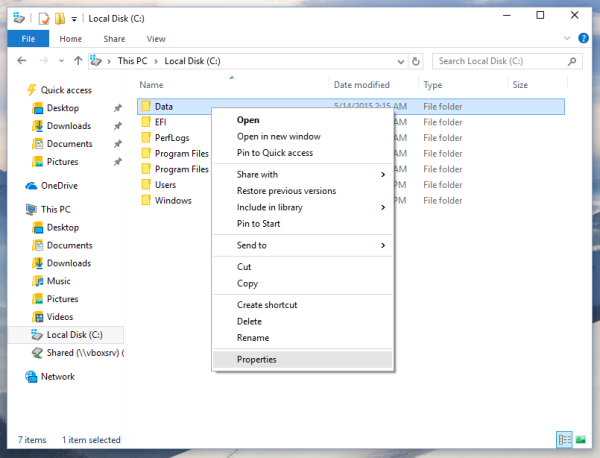
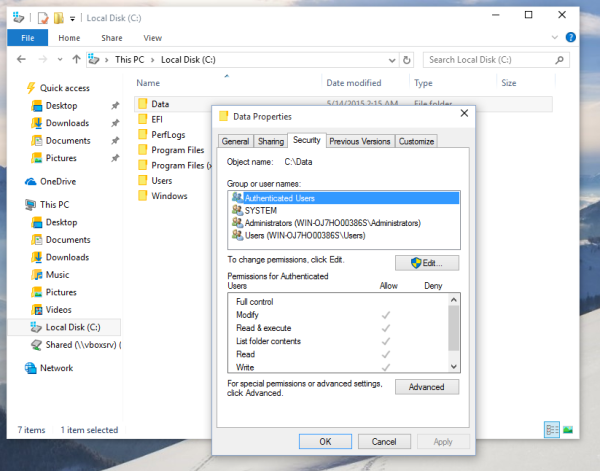
- Щелкните кнопку Advanced. Откроется окно «Дополнительные параметры безопасности». Здесь нужно сменить Владельца ключа.
Щелкните ссылку 'Изменить' рядом с меткой 'Владелец:'.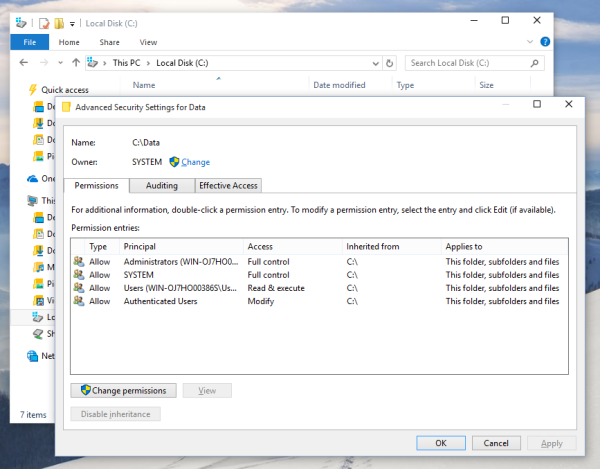
- Появится окно выбора пользователя или группы. Введите здесь NT Service TrustedInstaller в качестве имени нового владельца:
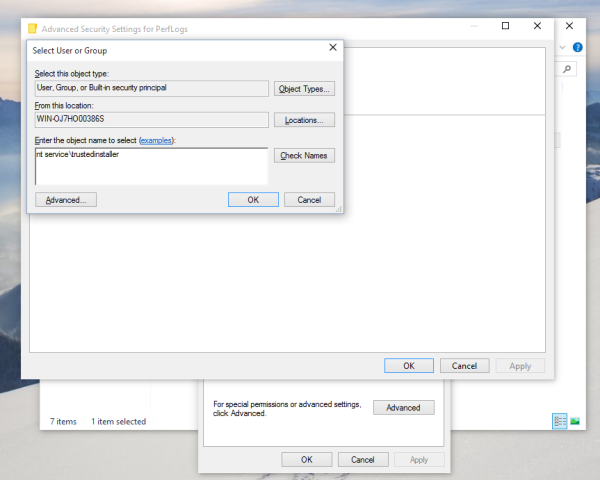
- Нажмите ОК, чтобы сменить владельца.
Вы сделали.
Кроме того, вы можете добавить специальное контекстное меню в проводник, чтобы сэкономить ваше время.
Контекстное меню смены владельца
Вы можете значительно сэкономить время, добавив Сменить владельца в контекстное меню, вызываемое правой кнопкой мыши в проводнике.

почему не открывается меню запуска Windows 10
Это позволит вам одним щелчком мыши изменить владельца файла, папки или диска. Контекстное меню предоставляет полезные параметры для быстрой смены владельца на одну из встроенных системных учетных записей, включая группу «Администраторы», «Все», «СИСТЕМА» и Доверенный установщик системные учетные записи. В этом случае никаких дополнительных действий не требуется. Чтобы узнать больше о контекстном меню «Сменить владельца», прочтите следующий пост.
Как добавить контекстное меню смены владельца в Windows 10
Там вы найдете готовые к использованию файлы реестра, подробные инструкции и пояснения о том, как работает каждый пункт контекстного меню.
Вот и все. Используя этот трюк, можно легко восстановить право собственности на файл или папку обратно в учетную запись TrustedInstaller в Windows 10. Возможно, вам будет интересно прочитать как стать владельцем и получить полный доступ к файлам и папкам в Windows 10 .